Early Fall

Para la realización de este tutorial vas a necesitar
El programa Psp. Yo he usado la versión 2020. Puedes usar otras
Material
En mi primera versión he usado las imágenes:
Una imagen paisaje en formato jpg encontrada en Google imágenes
Una imagen personaje_ tubtatie_28244422
Una máscara_ NarahsMasks_1723
Una textura
Una imagen con selecciones en canal Alpha
Dos imágenes de adorno
Un wordart (adjunto en el material los que yo he hecho y he usado en mis tres versiones)
En mi segunda versión he usado:
Una imagen de Maryse: MR_Autumn Little Girl
En mi tercera versión he usado:
Una imagen de TalaNat_ TalaNat_Ledi-197-20-09-2013
Filtros:
SnapArt/watter colors/ POrtrait, high coverage
FM Tile Tools/ Blend Emboss
Unlimited 2_ Toadies/ What are you?
Traducido al francés
Si quieres puedes ayudarte de la regla para situarte en la realización del tutorial
Marcador (Arrastra con el raton)

1.-
Abrir la máscara de Narah
Duplicar esta imagen. Vamos a trabajar sobre ella.
Activar la varita mágica

Seleccionar los dos rectángulos negros.
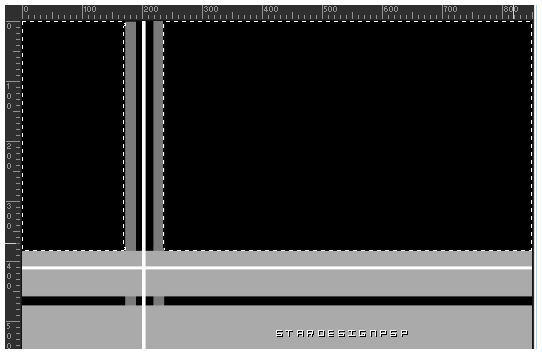
2.-
Capas_ Nueva capa de trama
Abrir la imagen_ 103834__mark-kalpin-landscape-painting-early-fall-mixed-forest-yellow-birch-lake-lotus_p
Edición_ Copiar
Edición_ Pegar en la selección
Selecciones_ Anular selección
3.-
Abrir el paño con las selecciones en canal Alpha
Sobre nuestro trabajo
Selecciones_ Cargar o guardar selección
Cargar selección de canal Alpha
Se abrirá una ventana. Buscar la selección 1
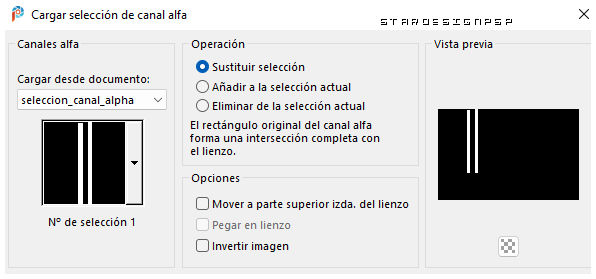
Capas_ Nueva capa de trama
Llenar con el color #3e4e1a
Efectos_ Efectos 3D_ Biselado interior
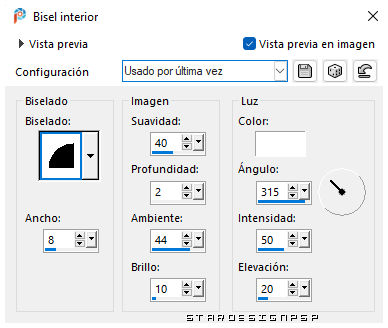
Activar la herramienta de selección_ Rectángulo
Hacer una selección como ves en la captura. Si es necesario haz un zoom.
Presionar la tecla Supr de nuestro teclado
Selecciones_ Anular selección
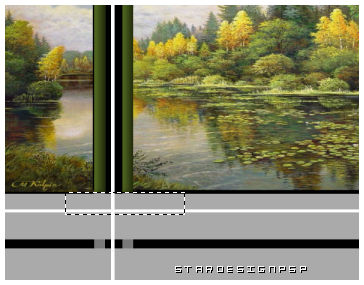
4.-
Capas_ Nueva capa de trama
Selecciones_ Cargar o guardar selección
Cargar selección de canal Alpha
Se abrirá una ventana. Buscar la selección 2
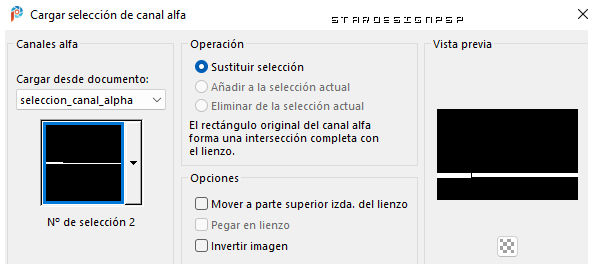
Nos situamos en la imagen jpg que hemos usado en el primer paso_ paisaje
Edición_ Copiar
Sobre nuestro trabajo
Edición_ Pegar en la selección
Ajustar_ Desenfocar_ Desenfoque Gaussiano_ 6
Efectos_ Efectos 3D_ Biselado interior
Mismos valores que la vez anterior
5.-
Capas_ Nueva capa de trama
Selecciones_ Cargar o guardar selección
Cargar selección de canal Alpha
Se abrirá una ventana. Buscar la selección 3
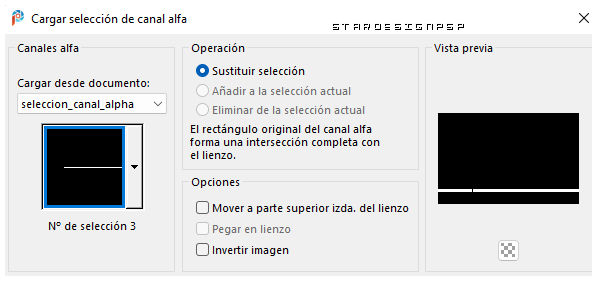
Llenar con el color #3e4e1a
Efectos_ Efectos 3D_ Biselado interior
Mismos valores que la vez anterior
Selecciones_ Anular selección
6.-
Selecciones_ Cargar o guardar selección
Cargar selección de canal Alpha
Se abrirá una ventana. Buscar la selección 4

Nos situamos sobre la capa inferior en nuestra pila de capas (Fondo_la máscara)
Efectos_ Efectos 3D_ Biselado interior
Mismos valores que la vez anterior
Selecciones_ Convertir selección en capa
Capas_ Organizar_ Enviar al frente
Selecciones_ Anular selección
7.-
Nuestras capas estarán así
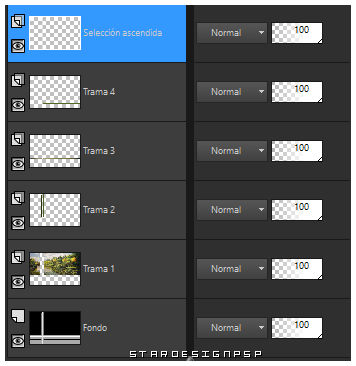
8.-
Nos situamos en la capa de trama 1
Selecciones_ Cargar o guardar selección
Cargar selección de canal Alpha
Se abrirá una ventana. Buscar la selección 5
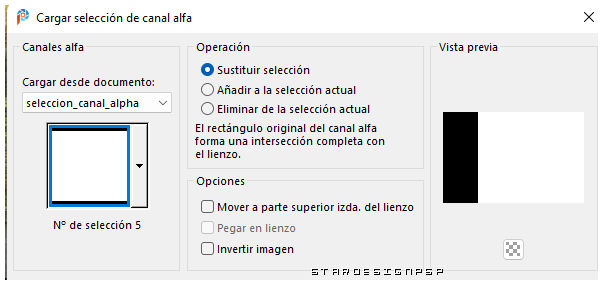
Selecciones_ Convertir selección en capa
Efectos_ Complementos_ SnapArt/watter colors/ POrtrait, high coverage
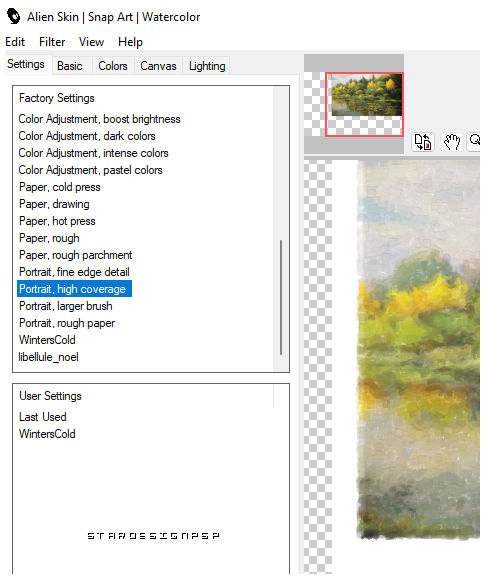
Efectos_ Complementos_ FM Tile Tools/ Blend Emboss
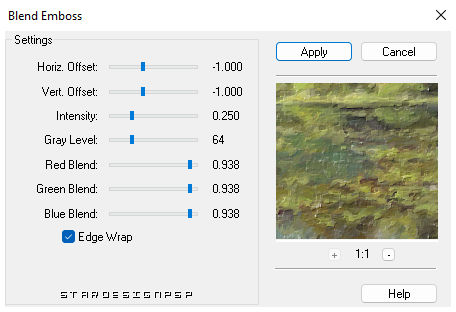
Opacidad al 60% (ajusta a tu trabajo)
No quitar la selección
9.-
Nos situamos de nuevo sobre la capa fondo
Capas_ Nueva capa de trama
Copiamos de nuevo la imagen del paisaje
Sobre nuestro trabajo
Edición_ Pegar en la selección
10.-
Selecciones_ Cargar o guardar selección
Cargar selección de canal Alpha
Se abrirá una ventana. Buscar la selección 6
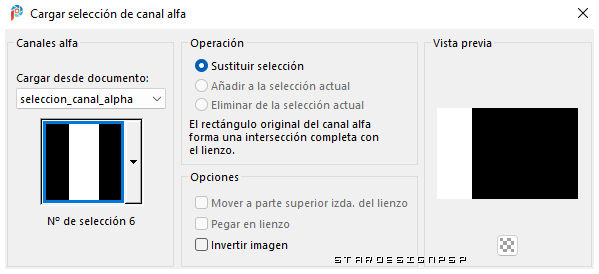
Capas_ Nueva capa de trama
Edición_ Pegar en la selección (nuestra imagen del paisaje estará en la memoria del ratón)
Selecciones_ Anular selección
11.-
Las capas estarán así
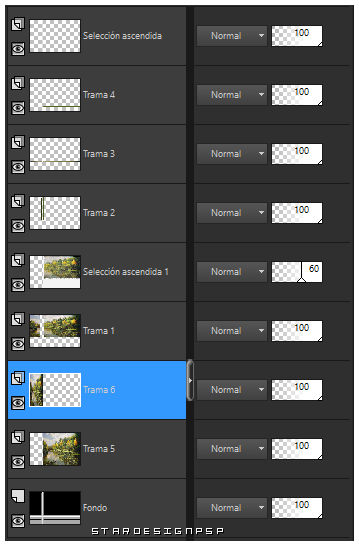
12.-
Puedes cerrar el paño con las selecciones en canal alpha. No la usaremos más.
Imagen_ Agregar bordes_ Simétrico_ 2 pixeles en el color negro
Edición_ Copiar
13.-
Abrir un nuevo paño transparente de 1000 x 850 pixeles
Edición_ Pegar como nueva capa
Objetos_ Alinear_ Arriba
Objetos_ Alinear_ Izquierda
14.-
Nos situamos sobre la capa inferior (vacía)
Selecciones_ Seleccionar todo
Activar la imagen textura_ 43
Edición_ Copiar
Edición_ Pegar en la selección
Selecciones_ Anular selección
Efectos_ Filtro personalizado_ Emboss 3
15.-
De nuevo sobre la capa superior
Capas_ Duplicar
Nos situamos en la capa inferior de estas dos capas
Efectos_ Complementos_ Unlimited 2_ Toadies/ What are you?
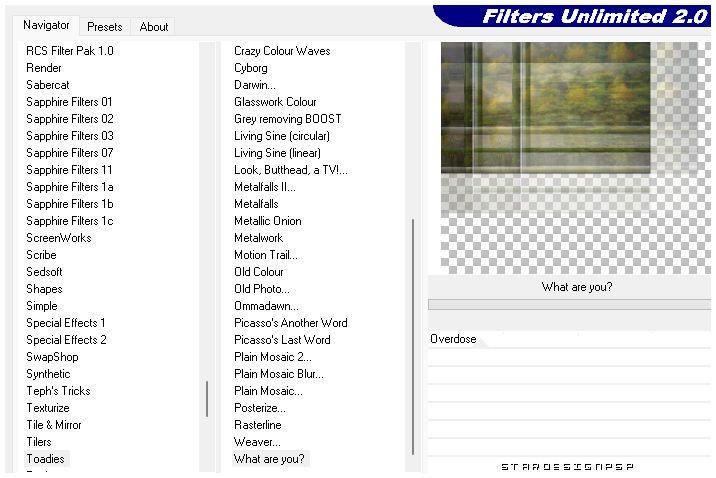
Efectos_ Efectos 3D_ Sombra en el color negro
0_ 0_ 70_ 20
16.-
Abrir la imagen_ filo_amarillo
(puedes colorear esta imagen para que se adapte a tu trabajo. Selecciones_ Flotar- Selecciones_ Fijar y llenar con el color de tu elección)
Edición_ Copiar
Edición_ Pegar como nueva capa
Colocar como en la imagen original
(También puedes hacer tu propio filo con la herramienta pluma y una línea de estilo de puntos. Yo he usado el grosor 3)
17.-
Nos situamos sobre la capa superior en nuestra pila de capas
Efectos_ Efectos 3D_ Sombra en el color negro
0_ 0_ 70_ 20
Activar de nuevo la imagen_ filo_amarillo
Edición_ Copiar
Edición_ Pegar como nueva capa
Colocar como en la imagen original
18.-
Activar la imagen_ tubtatie_28244422
Eliminar la firma
Edición_ Copiar
Edición_ Pegar como nueva capa
Imagen_ Cambiar de tamaño_ Redimensionar al 90%
Todas las capas sin seleccionar
Imagen_ Espejo
Colocar a vuestro gusto, o como en la imagen original
Ajustar_ Nitidez_ Enfocar
Efectos_ Efectos 3D_ Sombra en el color negro
0_ 0_ 70_ 20
19.-
Añadir en nueva capa el wordart
Si usas el mío no olvides eliminar la firma
Imagen_ Imagen en negativo
Selecciones_ flotar
Selecciones_ Fijar
Capas_ Nueva capa de trama
Llenar con un color de vuestro gusto
En el original he usado el color #ffff40
Efectos_ Efectos 3D_ Sombra en el color negro
1_ -1_ 70_ 10
20.-
Añadir el marco de puntos_ marco_puntos, en nueva capa
Añadir vuestra firma en nueva capa
Fusionar todo
Guardar en formato JPG optimizado
Gracias por realizarlo
Si quieres puedes enviarme tu interpretación. Estaré encanta de colgarlo en la web. Puedes enviarlo a mi correo
Stella
Otras versiones del tutorial:


Preciosa interpretacion de Claire, en el grupo Evasión Psp


